A számítógépre telepített programokban található fő gyorsbillentyűk használata jelentősen felgyorsíthatja a számítógépen végzett munkát.
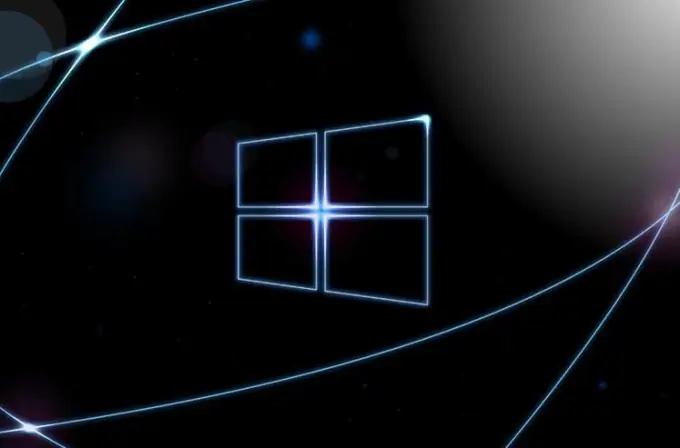
A Windows operációs rendszerre telepített programokban való munka közben unalmas, ismétlődő műveleteket hajtunk végre. Könnyen cserélhetők speciális billentyűkombinációk rövid megnyomásával, az úgynevezett gyorsbillentyűkkel.
Vegyünk egy példát. A szövegszerkesztőkben nagyon kényelmes használni a szövegrészletek kiválasztását, másolását, kivágását és beillesztését nem az egérrel, hanem a billentyűzetről. Ez a következőképpen történik: a kiválasztáshoz tartsa lenyomva a Shift gombot, majd kattintson a jobb / bal nyílra, attól függően, hogy hol található a kiválasztott szövegtöredék - a kurzortól balra vagy jobbra (ha a szövegtöredék nagy, használja a fel / le nyilakat is). Miután kiválasztotta a kívánt szövegtöredéket, engedje fel a megnyomott gombokat, és másolja a kijelölt töredéket a Ctrl és a C gomb egyidejű megnyomásával. Ennek a kombinációnak a megnyomása után a kiválasztott szöveg megjelenik a vágólapon, és készen áll a beillesztésre bármilyen szöveges dokumentumba. Annak érdekében, hogy megjelenjen a képernyőn, csak nyomja meg a Ctrl + V.
A fenti példához hasonlóan más billentyűparancsok is működnek. Itt vannak a legfontosabbak:
- Ctrl + X - a kijelölt elem kivágása,
- Ctrl + Z - az utolsó művelet visszavonása (egyes programokban többször is megnyomhatja ezt a kombinációt több művelet visszavonásához),
- Alt + TAB - váltás a futó programok között,
- Alt + F4 - bezárja az aktív alkalmazást, vagy kilép az aktív alkalmazásból,
- Ctrl + A - válassza ki a teljes képet vagy szöveget,
- Ctrl + P - dokumentum kinyomtatása,
- Ctrl + S - a meglévő fájlban végrehajtott módosítások mentése.
a programokban talál tippeket az adott szoftverben elérhető billentyűparancsokról. Azt tanácsolom, hogy ismerkedjen meg a legalapvetőbb billentyűkódokkal, mert munkám sebessége számos programban megnőtt, könnyebb dolgozni.
Egyébként sok olyan játéknak, amely nagy reakciósebességet igényel, saját gyorsbillentyűi vannak, amelyek szintén testre szabhatók az Ön igényeinek megfelelően. A gyorsbillentyűk használata a játékokban nagyon kényelmes, mivel mindkét kezével vezérelheti a karaktert.






